
V tem priročniku za začetnike - približno dva načina za prenos video datotek iz računalnika Windows na iPhone in iPad iz računalnika: uradnik (in njegovo omejitev) in način, kako sem raje z iTunes (vključno z Wi-Fi), in tudi na kratko o drugih možnih variantah. Opomba: Iste metode se lahko uporabljajo na računalnikih z MacOS (vendar je včasih bolj primerno za uporabo zračnega zraka).
Kopiranje video iz računalnika na iPhone in iPad v iTunes
Apple je na voljo samo eno različico kopiranja predstavnostnih datotek, vključno z videoposnetkom iz računalnika Windows ali MacOS na telefonih iPhone in iPad tablete - Uporaba iTunes (Predvidevam, da je iTunes že nameščen na vašem računalniku).
Glavna omejitev metode je samo podpora. Mmov, .M4V in .MP4 formati. Poleg tega za slednji primer format ni vedno podprt (odvisno od uporabljenih kodekov, najbolj priljubljenih H.264, podprtih).
Če želite kopirati videoposnetke z iTunes, zadostuje za izvedbo naslednjih preprostih dejanj:
- Napravo priključite, če iTunes se ne zažene samodejno, zažene program.
- Na seznamu naprav izberite svoj iPhone ali iPad.
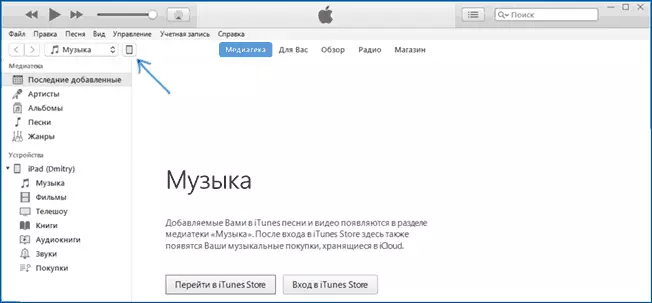
- V razdelku »Na moji napravi« izberite »Filmi« in preprosto povlecite želene video datoteke iz mape v računalniku na seznam filmov na napravi (lahko izberete tudi meni »Datoteka« - »Dodaj datoteko v knjižnico ". \ T

- V primeru, da oblika ni podprta, boste videli sporočilo "Nekatere od teh datotek niso bile kopirane, saj ne morejo igrati na tem iPad (iPhone).

- Po dodajanju datotek na seznam kliknite spodnji gumb Sinhroniziraj. Po zaključku sinhronizacije lahko napravo onemogočite.
Po zaključku kopiranje video na napravo jih lahko gledate v video aplikaciji na njem.
Uporaba VLC za kopiranje filmov na iPad in iPhone preko kabla in Wi-Fi
Obstajajo aplikacije tretjih oseb, ki vam omogočajo, da prenesete video na naprave IOS in igrajo svoj iPad in iPhone. Ena izmed najboljših brezplačnih aplikacij za te namene, po mojem mnenju - VLC (aplikacija je na voljo na Apple App Store App Store https://itunes.apple.com/ru/app/vlc-for-mobile/id650377962).Glavna prednost tega in drugih takih aplikacij je brez težav reprodukcija skoraj vseh priljubljenih video formatov, vključno z MKV, MP4 s kodekom, ki niso H.264 in drugi.
Po namestitvi aplikacije je na voljo dva načina za kopiranje video datotek na napravo: z uporabo iTunes (vendar brez omejitev formatov) ali Wi-Fi na lokalnem omrežju (i.e. in računalnik ali tablični računalnik mora biti povezan z enim usmerjevalnikom za prenos ).
Kopiranje video v VLC z iTunes
- Povežite iPad ali iPhone na računalnik in zaženite iTunes.
- Izberite svojo napravo na seznamu in nato v razdelku »Nastavitve«, izberite »Programi«.
- Pomaknite se po strani s programom navzdol in izberite VLC.
- Povlecite video datoteke na "VLC dokumente" ali kliknite »Dodaj datoteke«, izberite želene datoteke in počakajte, da jih kopirate v napravo.

Po koncu kopije si lahko ogledate prenesene filme ali druge videoposnetke v predvajalnik VLC na telefonu ali tabličnem računalniku.
Prenesite video na iPhone ali iPad prek Wi-Fi v VLC
OPOMBA: Da bi metoda za delo, naprava za računalnik in iOS priključena na isto omrežje.
- Zaženite aplikacijo VLC, odprite meni in omogočite »Access Via WiFi«.
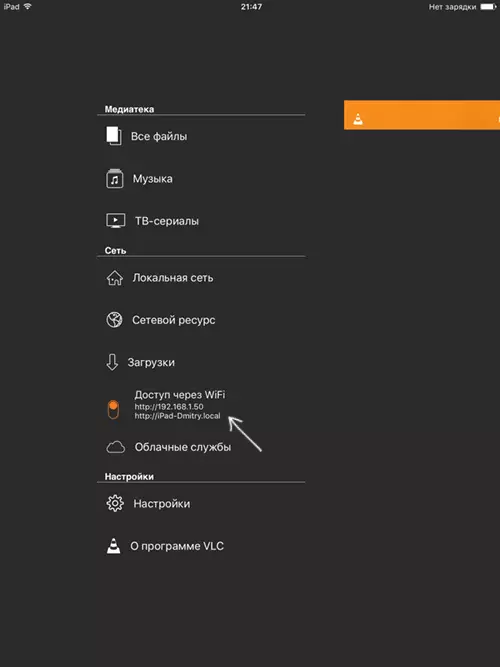
- Poleg stikala se prikaže naslov za vstop v kateri koli brskalnik na računalniku.
- Odpiranje tega naslova boste videli stran, na kateri lahko preprosto povlečete datoteke ali kliknete gumb plus in določite želene video datoteke.
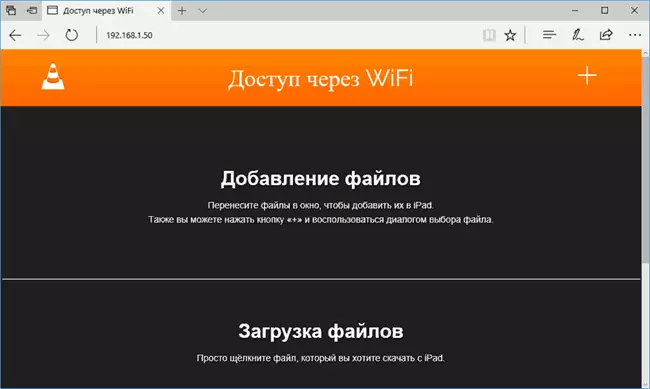
- Počakajte na prenos (v nekaterih brskalnikih, vrstica napredka in odstotki niso prikazani, vendar se prenos pojavi).
Po zaključku se videoposnetek lahko ogledate v VLC na napravi.
Opomba: Opazil sem, da včasih po nalaganju VLC ne prikaže prenesenih video datotek na seznamu predvajanja (čeprav se odvijajo na napravi). Izkušnje, ugotovljeno, da se to zgodi z dolgimi imeni datotek v ruskem jeziku z ločila - jasni vzorci niso razkrili, vendar preimenovanje v datoteko v nekaj "enostavnejše" pomaga rešiti problem.
Obstaja veliko drugih aplikacij, ki delajo na istih načelih in, če je VLC, ki vam je predstavljen iz nekega razloga, ni prišel gor, priporočam tudi, da poskusite PlayerXtreme Media Player, ki je na voljo tudi za prenos v Apple Apple Store.
